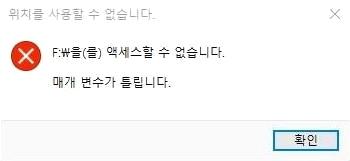Raid에 데이터를 저장하면, 바로 다음 굉장히 경계해야 합니다. 드라이브에 결함이 있으면 Raid 하드 드라이브로부터 파일을 어떻게 분리할 지를 생각해보세요. 즉, 유일하게 남은 선택지는 Raid 복구는 여러분의 데이터를 구출하기 위해 아주 중요한 기술이라는 것입니다.
일반적인 방법으로 Raid를 복구하는 것은 어렵기 때문에 본문에서는, 최고의 Raid 데이터 복구 프로그램을 소개해 드리겠습니다. 그러므로, 프로그램 옵션을 선택하는 것은 모든 저희의 문제를 관찰합니다. 그러므로, 이 글을 잘 읽어보시면 단계별 가이드와 함께 아래에 나와있는 최고의 전문 프로그램을 통해 도움을 드릴 수 있을 것입니다. Raid 복구 튜토리얼과 관련된 이 글을 읽고 나면 여러분의 검색도 끝이 나고 모든 문제가 해결될 것을 보장합니다.
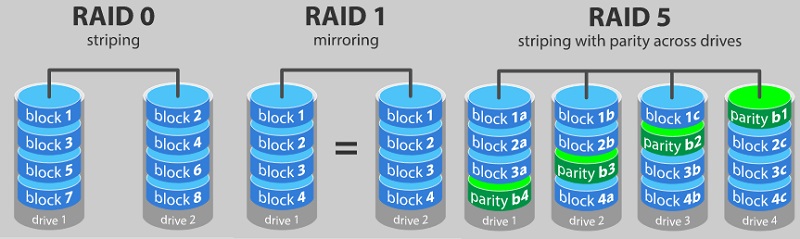
파트 1. Raid 결함/손상의 흔한 원인
이 부분에서는, Raid 복구란 무엇인지, Raid 결함의 가장 흔한 5가지 원인이 무엇인지, Raid 5 손상의 원인이 무엇인지 등과 같은 Raid와 관련된 모든 것에 대해 이야기를 나눠볼 것입니다. 그러니, 이 부분을 잘 읽고 Raid와 그 원인에 관한 지식을 얻어보세요.
Raid 복구란?
Raid 복구가 일반 하드 디스크 데이터 복구와 비슷하다는 것은 아실 겁니다. 중요한 건 왜 사용자들이 Raid 복구를 필요로 하냐는 것이죠. Raid는 사람으로 인한 에러로 인해 고장이 날 수 있고 이 에러는 하드웨어 혹은 프로그램 결함, 멀웨어 감염, 기술적 에러, 전원 공급 실패, 불량 섹터, 갑작스러운 시스템 종료 등이 될 수도 있습니다.
고장난 Raid로부터 복구를 할 때는, 여러가지 경험을 하게 될 것입니다. Raid를 손상시키는 요소들을 일반적인 방법으로는 복구되지 않는다는 것을 기억하세요. 하지만, Raid 설정을 다시 해서 손실된 데이터를 되찾기 위해 Raid를 복구해야하지만 이것은 매우 어려운 절차입니다. 만약 실수를 한번 하거나, 잘 못된 단계를 따르면 데이터를 영구적으로 잃어버릴 확률이 있습니다. 하지만, 전문적인 연구 분석 덕분에 제3의 프로그램을 사용할 수 있습니다. 이렇게 하면 이런 종류의 절차를 간단하게 해줄 것입니다.
Raid 결함의 가장 흔한 5가지 원인은 무엇일까요?
위에서 Raid에 관해 설명드렸으니, 이제 아래에 나와 있는 Raid 결함의 가장 흔한 5가지 원인을 확인해보세요; 꼼꼼히 읽으시길 바랍니다.
이제 Raid 결함의 가장 흔한 5가지 원인을 살펴봅시다.
- Raid 컨트롤러의 원인: 대부분 모든 타입의 Raid는 하나의 마이크로컨트롤러에 배치 혹은 연결됩니다. 그러면 어레이 옵션이 직접적이 됩니다. 그리고 과부하로 인해 마이크로 컨트롤러가 고장나는 것이죠.
- Raid 파티션 결여: 디스크에서 일반적이지 않은 파티션이 있으면 파티션이 손상되고 작동을 멈춥니다.
- Raid 볼륨 재설립 실패: Raid 볼륨에 관한 올바른 정보가 없을 때, 접근에 문제가 생기거나 완전한 시스템 다운을 발생시키기도 합니다.
- 복수의 디스크 결함: 이미 알고 있듯이,Raid 시스템의 중요한 이유는 시스템에 결함이 있을 때 하나의 디스크에 온전한 시스템을 살려놓는 것입니다. 그 때, 온전한 시스템을 하위 버전으로 실행시킬 것입니다. 또 그 때, 어레이가 고장날 확률도 높아집니다. 그 시간차 동안, 중요한 파일 데이터를 빼낼 수 있습니다.
- 서버 충돌: 호스트 서버의 완전한 다운으로 인해 발생합니다.
Raid 5 손상의 원인은 무엇일까요?
저희는 Raid5가 결함을 잘 막아주고 잘 손상되지 않는다는 것을 알고있습니다. Raid 5의 손상 요인은 악성 공격, 실수로인한 포맷, 파일 삭제, 고장난 시스템 설정 혹은 손상등이 있겠죠. 대부분의 경우, 디스크가 고장이 나도 완전한 정보나 여러분의 데이터를 패리티에 남아있습니다. 디스크 형태로 사용가능한 스페어 부분이 있다면, 자동으로 손상된 부분을 대체할 것입니다.
이제 Raid 결함의 가장 흔한 5가지 원인을 살펴봅시다.
- 하나 이상의 드라이브에 동시에 결함이 생겼을 때.
- 결함이 있는 디스크 드라이브 1개로 RAID 5 어레이를 재구성할 때.
- 논리적 설정은 RAID 5의 볼륨에서 완료되지 않음.
- 갑작스러운 전원 해제.
- 바이러스 또는 악성 공격과 같은 수상한 활동에 공격을 받을 때.
파트2. Raid 하드 드라이브로부터 파일을 치우는 방법
모든 Raid 결함 원인이 위에 언급되었습니다. 만약 충돌된 Raid 하드 드라이브를 대체하는 것이 있을 때는, 일반적으로 복구하는 것이 매우 어려워집니다. 그러므로, 마지막으로 남은 선택지는 제3의 프로그램을 이용하는 것입니다. 거의 모든 타입의 Windows Raid 복구 프로그램과 각각의 프로그램은 스스로를 최고의 하드 드라이브 프로그램라고 소개하죠. 전문적인 연구덕분에, 아무 하드 드라이브 복구 툴을 사용할 필요는 없게 됐습니다. 충돌된 Raid 하드 드라이브에 있는 모든 것을 복구할 수 있는 하드 드라이브 복구 도구를 소개해 드리겠습니다.
Tenorshare 4DDiG 데이터 복구 프로그램은 최고의 Raid 복구 프로그램입니다. 이 도구는 안전하며 Raid 드라이브, Windows 하드 드라이브, 외장 드라이버, 메모리 카드, usb플래쉬 드라이브등에서 삭제된 파일을 복구할 수 있게 해줍니다.
PC용
안전한 다운로드
MAC용
안전한 다운로드
Raid 외장 하드 드라이브 데이터 복구 프로그램인 Tenorshare 4DDiG를 사용하기 위한 단계별 가이드
- Tenorshare 4DDiG를 실행하고 시스템(PC)에 외장 하드 드라이브를 연결합니다. Raid 디스크라면, 선택 후 스캔 버튼을 클릭합니다.
- 프로그램이 선택된 드라이브를 스캔하기 시작할 것입니다. 데이터와 함께 스캔 진행도를 나타내는 진행바가 아래에 나타날 것입니다.
- 스캔이 완료되면, 파일 타입에 따라 파일을 미리보기 하거나 바로 검색할 수 있습니다. 그리고, 필요한 파일을 선택한 복구 버튼을 누르세요. 복구된 파일을 저장할 때는 다른 위치를 선택해야 한다는 것을 잊지마세요.
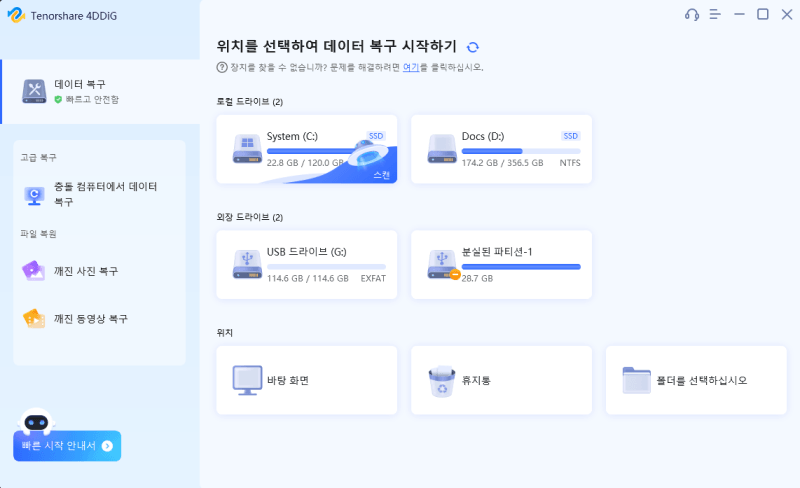
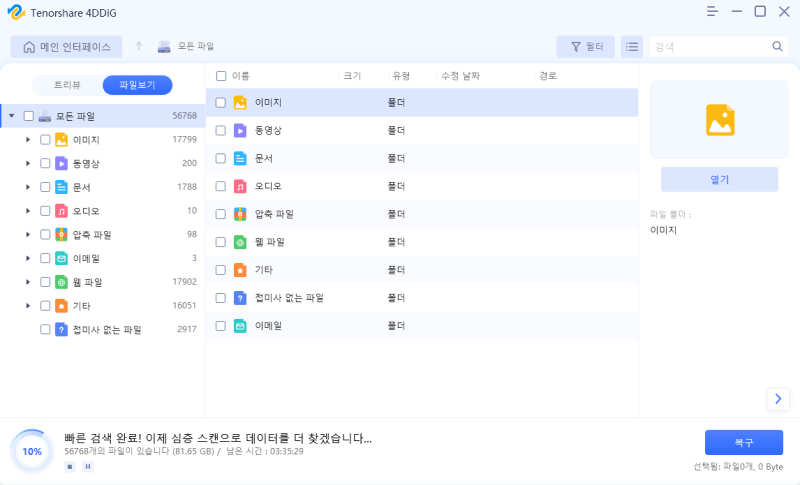
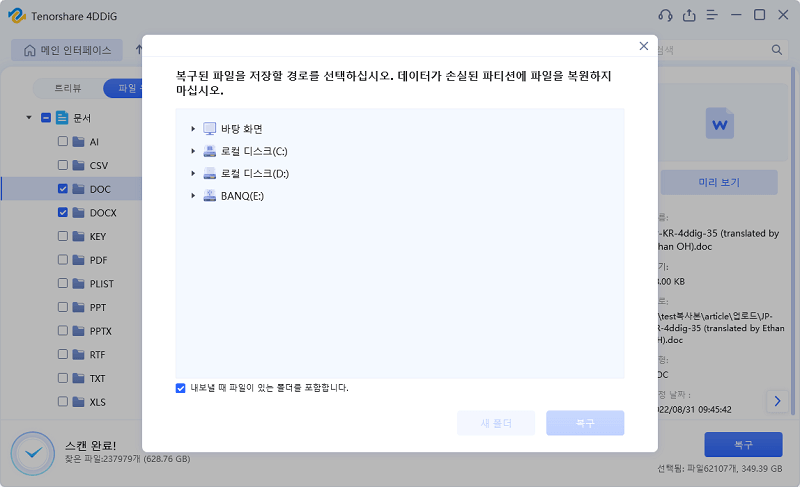
이렇게하면 몇번의 클릭만으로 바로 충돌된 Raid 외장 하드 드라이브로부터 데이터를 복구할 수 있습니다. 이 프로그램은 기본 표준 모드로 Raid 드라이브에서 파일을 찾을 수 없을 때 사용할 수있는 정밀 스캔 모드까지 지원합니다. 정밀 스캔은 더욱 섬세한 알고리즘으로 더 많은 파일을 찾을 수 있습니다.
PC용
안전한 다운로드
MAC용
안전한 다운로드
파트3. Raid 데이터 복구에 관한 더 많은 지식
1. Raid의 정의
Raid는 Redundant Array of Inexpensive Disks (저가 디스크 중복 어레이)또는 Redundant Array of Independent Drives (독립 디스크 중복 어레이) 의 약자입니다. 이런 기술은 데이터 저장은 성능과 보안성을 높이기위해 사용되고 두개 이상의 드라이브를 포함하고 있습니다. Raid 레벨은 여러가지가 있고 이는 다양한 특성에 따라 다른 Raid 레벨로 분류됩니다. 아래에 언급되어 있습니다.
2. 표준 Raid 레벨
Raid 레벨에는 5가지 종류가 있습니다. 모든 레벨들은 다른 기능을 지닙니다.
- RAID 0 – 스트라이핑
- RAID 1 – 미러링
- RAID 5 – 패리티를 사용한 스트라이핑
- RAID 6 – 더뷰 패리티를 사용한 스트라이핑
- RAID 10 – 미러링과 스트라이핑의 조합
3. 두개의 고장난 드라이브를 가진 Raid5에서 데이터를 복구하기
두개의 고장난 드라이브를 가진 Raid5에 관해, 머릿속에 드는 중요한 질문은 Raid 어레이의 설정이 충분히 데이터 중복성을 제공하냐는 것입니다. 또 다른 질문은 데이터 부팅 성능입니다. 그러므로 이 부분에서는, 이 두가지 질문에 관한 답을 드리려고 합니다.
맞습니다. 드라이브의 결함은 데이터 이용에 있어서 큰 영향과 방해를 줄 것입니다. 그 때가 되면 상황은 달라집니다. 만약 하나보다 많은 드라이브가 고장난다면 상황은 더욱 나빠집니다. 이제 두개의 고장난 드라이브를 가진 Raid5로부터 데이터 복구하는 법을 알아볼까요?
- 백업 데이터를 스페어 드라이브와 같은 별개의 위치에 저장해야합니다.
- 이제 백업을 확인하고 데이터를 저장하세요. 만약 데이터가 깨끗하다면, 다음 단계로 나아가면 됩니다.
- 이제, 복원 섹션으로 갑니다. 드라이브가 복원될 수 없다면 드라이브를 새 것으로 대체하면 됩니다.
- 이제, 드라이브 성능을 시험해보고 생산을 위해 인증하세요.
- 이제, 데이터를 새롭게 설정된 Raid에 업로드하세요.
- 이제, 백업 데이터룬 업로드 한 뒤, 테스트 옵션으로 다시 가세요.
파트4. 정리
이 글을 꼼꼼히 읽으시고 나서, 전문적인 데이터 복구 프로그램인 Tenorshare 4DDIG Raid 복구 프로그램을 이용해서 Raid 드라이브로부터 데이터를 복구하는 방법을 배우셨길 바랍니다. 질문이 또 있으시거나 이 프로그램이 효과가 좋았다면 바로 아래에 코멘트를 남겨주세요.